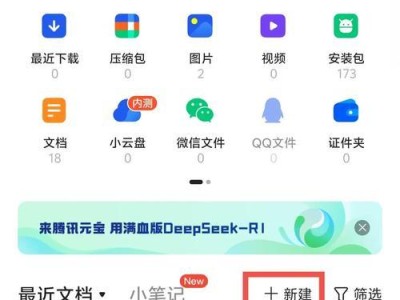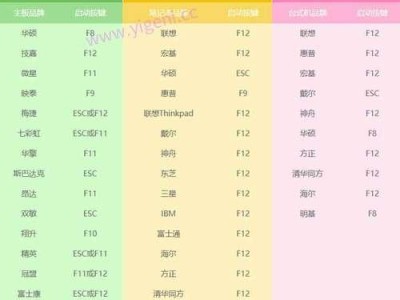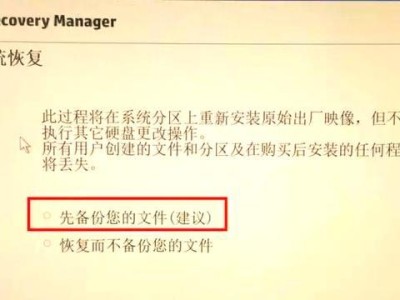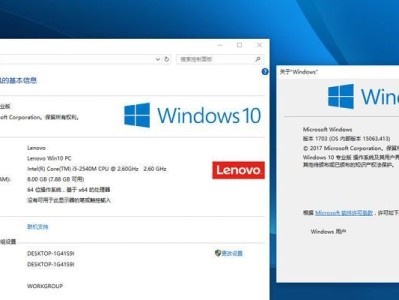随着科技的不断发展,更换操作系统已经成为很多用户对电脑进行个性化定制的重要一环。本文将为大家分享一篇关于如何在联想电脑上更换操作系统的详细教程,帮助大家轻松实现个性化需求。
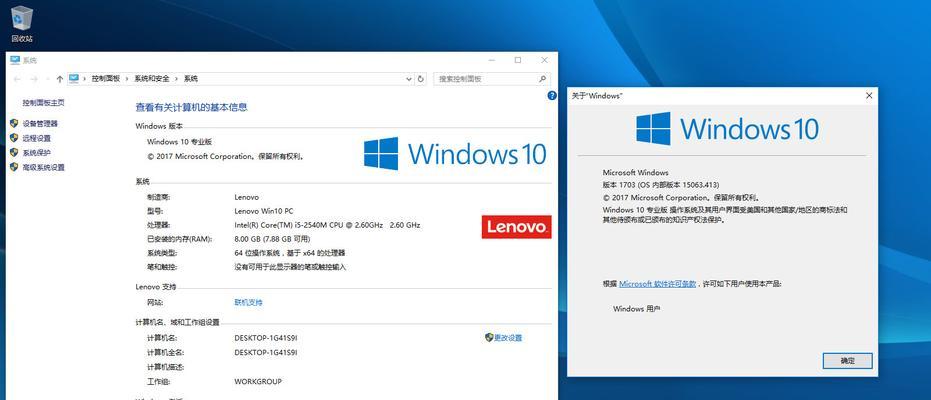
1.备份重要数据:保护数据安全是更换操作系统前的重要步骤,将个人文件、照片、视频等重要资料进行备份,确保在更换过程中不会丢失。
2.选择适合的操作系统:根据个人需求和偏好,选择合适的操作系统版本。可以考虑Win10家庭版、专业版或其他版本,根据个人情况选择。
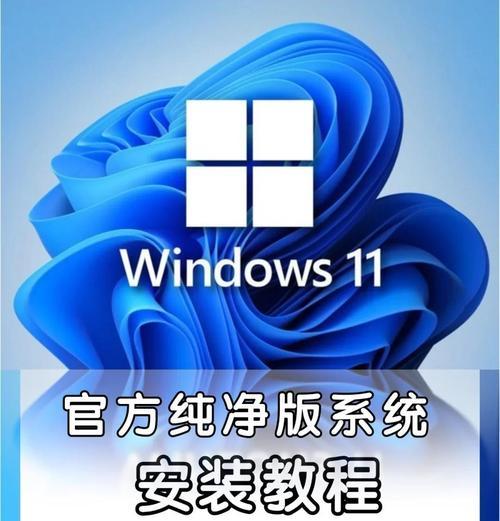
3.获取安装媒介:下载或购买所选操作系统的安装文件,并将其制作成安装光盘或USB启动盘,以便进行系统更换。
4.进入BIOS设置:开机时按下F2或Delete键进入BIOS设置界面,在“Boot”选项中将启动顺序改为从光盘或USB启动盘启动。
5.保存并重启:在BIOS设置界面中保存更改并重启电脑,确保系统会从安装光盘或USB启动盘中启动。
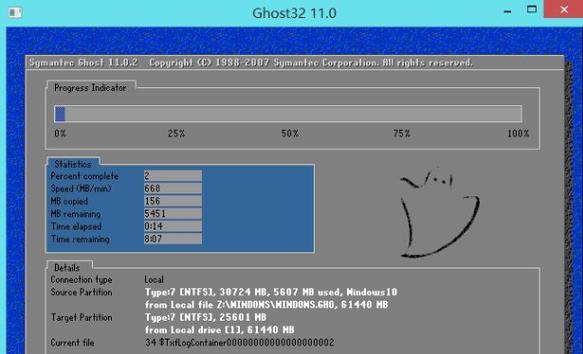
6.选择安装方式:在启动时按照提示选择“自定义安装”选项,进入安装界面。
7.格式化硬盘:选择要安装操作系统的硬盘分区,并进行格式化操作,清空原有的系统文件和数据。
8.安装操作系统:选择已经准备好的安装媒介,按照界面提示进行操作系统的安装,耐心等待安装过程完成。
9.输入激活码:在安装过程中会要求输入操作系统的激活码,根据个人购买的方式进行填写,确保操作系统的正常使用。
10.设置个人偏好:安装完成后,根据个人需求对系统进行个性化设置,包括语言、时区、网络连接等方面的配置。
11.安装必要驱动:通过联想官网或其他途径下载并安装所需的硬件驱动程序,以确保硬件设备的正常运行。
12.安装常用软件:根据个人习惯安装常用软件,如浏览器、办公软件、媒体播放器等,以满足日常使用需求。
13.更新系统和驱动:打开Windows更新功能,及时更新操作系统补丁和驱动程序,以提高系统的安全性和稳定性。
14.恢复个人数据:将之前备份的个人文件、照片、视频等数据恢复到新系统中,确保个人资料的完整性和安全性。
15.优化系统性能:通过清理垃圾文件、优化启动项、调整电源计划等操作,提升系统的运行速度和稳定性。
通过本文提供的详细教程,大家可以轻松地在联想电脑上更换操作系统。记得在操作前备份重要数据,并根据个人喜好选择合适的操作系统版本。记得更新系统和驱动,优化系统性能,以获得更好的使用体验。